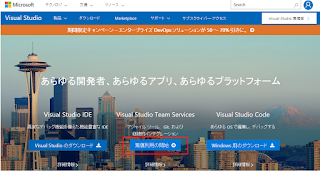こんばんは。よーです。2回目の投稿です!
今回は前回よりはちょっと?かなり??メジャーな情報だと思いますがVisual Studio Online (VSO) でのソース管理(バージョン管理)についてお話ししたいと思います。
いきなり質問ですが、開発拠点が複数(離れている)場合、ソースの受け渡しやバージョン管理をどのように行っているでしょうか?
私は今までVisualStudioで作成したソリューション、プロジェクト、ソースの一式をZIP圧縮してメールに添付していることが大半でした。
で、送られてきたZIPファイルを解凍し、こちらにあるソースとマージ⇒ビルドエラーがないことを確認⇒マージ後のソースをZIP圧縮⇒メール添付とするたびに「何かもっと効率的な方法はないかなぁ・・・」とよく思っていました。
そんなとき、インターネットで調べ物をしていると、「クラウド上でソースを管理できて、しかも5ユーザーまでは無料(*1)」なるものを見つけました。
*1・・・一部課金や機能制限があるようです。
それが今回の「Visual Studio Online」。
これがどんなものか知りたくてイチから調べることにしました。
・・・と前置きが長くなりましたが、今回は「クラウド上にソースをチェックイン!」まで一気に実現したいと思います。
まずはマイクロソフトさんに場所を提供してもらいましょう。
「Visual Studio Team Services」の「無償利用の開始」をクリック。
えっ?「Visual Studio Team Services」?「Visual Studio Online」ではないの?
ここの説明は少しややこしいので本家マイクロサイトや他サイトにお譲りしますが・・・
簡単に言うとこういうことです(こういうことだと理解しています・・・)
・Visual Studio Team Services ・・・自社にサーバーを立ててソースを管理する(オンプレミス)
・Visual Studio Online ・・・インターネット上でソースを管理するサービス(クラウド)
まぁ難しい話は追々理解するとして(笑)。先に進めましょう。
自分だけの場所を作るために世界中でユニークな名前(早い者勝ちです)
Manage code using はお好みで♪。入力したら「Continue」をクリック。
すると、クラウド上に場所を作成してくれます。
はい!クラウド上にソースを管理する場所が出来ました。ほら、かんたんかんたん♪
次にVSOにチェックインするサンプルソースを作成します。
言語は何でも良いので、C#でサクッと作成したいと思います。
あくまでサンプルです。期待しないでください。
「Hello World」ボタン押すと、「Hello World」とメッセージが表示されるだけですので。。。
サンプルソースが出来れば、Visual Studio 2015 の「チーム」->「接続の管理」をクリック。
チーム エクスプローラーの「接続...」をクリック。
新しく接続先を設定するので、「サーバー」をクリック。
「追加」をクリック。
初回はログイン確認があるので、VSO登録時のアカウントでログイン。
VSOアカウント登録⇒接続と続けて行うとエラーが発生するかもしれません。
VSOアカウント登録後は、一度ブラウザを閉じる等しておいた方がよさそうです。
(今回、VSO接続まで続けて行うとエラーが発生し上手くつながりませんでした・・・)
(そのため、色々試した挙句、最後の手段。PC再起動でなぜかあっさり接続できました。ナゼだろう。。。)
気を取り直し。VSOに接続出来れば選択し「閉じる」をクリック。
VSOに接続できれば、チームエクスプローラから「ソース管理エクスプローラー」をクリック。
今回チェックインするフォルダを追加するため、ソース管理エクスプローラーで右クリック「新しいフォルダー」をクリック。
コメント入力して、いったんチェックイン。
さきほど作成したソースをローカルパスにコピー。
再びVisual Studio2015を起動し、ソリューションの右クリック「チェックイン」をクリック。
コメント入力して、チェックイン!
クラウド上の「Code」ページを確認すると・・・
結果!クラウド上にソースを管理できましたさ。めでたしめでたし。